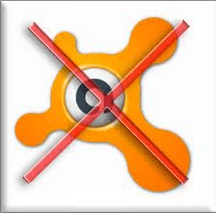
Cum să eliminați avast complet de pe un computer? Există o cale de ieșire!
Pentru a afla exact cum să eliminați avast complet de pe un computer, trebuie să urmați cu atenție pașii pe care i-am descris în articolul de mai jos. Să începem?
- În panoul de control, faceți clic pe linia "Adăugați sau eliminați programele".
- În lista care se deschide, localizați antivirusul avast.
- Porniți ștergerea.
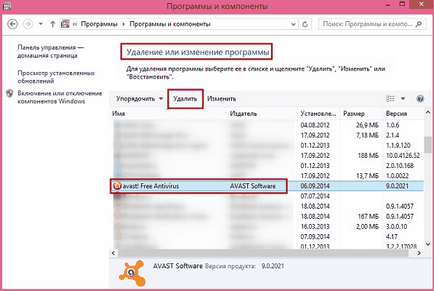
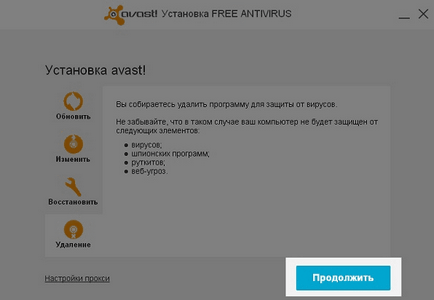
Dacă această metodă nu funcționează (de exemplu, un avatar nu este listat sau un eșec a avut loc în timpul ștergerii), dar doriți să eliminați complet avatarul cât mai curând posibil, atunci va trebui să apelați la utilitarul aswclear.
- Descărcați și descărcați aswclear de pe site-ul oficial al avast.
- Reporniți computerul și porniți-l în Modul de siguranță Windows 7 (țineți apăsat pe F8, apoi selectați în meniul "Modul de siguranță" și apăsând pe "Enter").
- Deschideți fișierul aswclear.exe. În fereastra "Dezinstalare Utilitar", în bara de meniu, selectați avast (dacă programul nu a selectat-o automat).
- În partea de jos a ferestrei drepte, specificați calea. unde este avast.
- Faceți clic pe "Dezinstalați".
Când programul este șters cu succes, veți vedea un mesaj cu acest conținut: "Programul a fost eliminat cu succes".

- Reporniți computerul manual sau răspundeți pozitiv ("Da") la cererea de sistem.
Cu Uv. Yevgeny Kryzhanovskiy
Articole similare
Trimiteți-le prietenilor: